Le porte USB per Mac hanno smesso di funzionare? È facile da risolvere
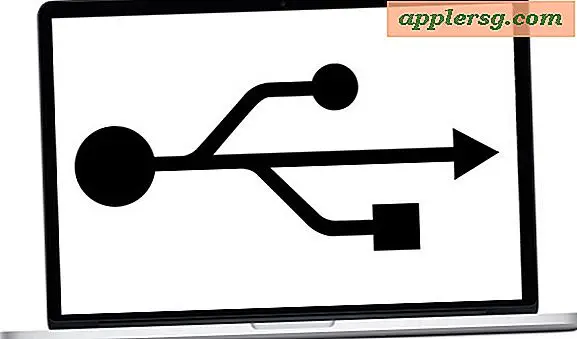
Mentre i Mac funzionano normalmente in modo impeccabile, a volte emergono problemi particolari. Uno di questi casi insoliti è quando le porte USB su un Mac smettono improvvisamente di funzionare, apparentemente fuori dal nulla. Mentre ci possono essere diverse ragioni (o nessuna ragione) per le porte USB che cessano di funzionare senza causa, la buona notizia è che in genere è una soluzione molto semplice.
Innanzitutto, tieni a mente che a volte un dispositivo USB può fallire, il che potrebbe non avere nulla a che fare con il Mac stesso. Ciò è particolarmente vero con i dispositivi e i cavi USB di bassa qualità a basso costo. Il modo più semplice per determinare se il dispositivo USB è il problema rispetto alla porta USB Mac, è provare a utilizzare almeno due dispositivi USB diversi e cambiare le loro porte. Se più dispositivi USB non funzionano su una particolare porta, o su tutte le porte, è ovviamente meno probabile che si tratti di un problema del dispositivo e più probabile che sia correlato al Mac stesso. E sì, questo può essere applicato a qualsiasi Mac, a MacBook Pro, MacBook Air, MacBook, iMac, Mac Mini o Mac Pro.
La soluzione a zero errori casuali casuali su un Mac: ripristino di SMC
Quindi, sei sicuro che una porta USB sia il problema e non il dispositivo stesso? La prima cosa che dovresti fare è resettare Mac SMC, un processo semplice che è leggermente diverso a seconda dell'hardware del Mac.
Puoi imparare come resettare SMC su tutti i Mac qui nel nostro tutorial dettagliato. Per quelli con MacBook, MacBook Pro e MacBook Air, tutto ciò che devi fare è:
- Spegni il Mac e collega il cavo di alimentazione
- Tieni premuto Shift + Control + Option + Power in concomitanza per alcuni secondi, quando la luce sull'adattatore di alimentazione lampeggia o cambia i colori saprai che il reset di SMC è completo
- Rilascia tutti i tasti allo stesso tempo
- Avvia MacBook Pro / Air premendo il pulsante di accensione come è tipico
Le porte USB del MacBook dovrebbero ora funzionare correttamente, che puoi confermare collegando il dispositivo USB come al solito e controllando che funzioni: se non funziona ancora, prova un'altra porta USB e prova un altro dispositivo USB.
Un'altra correzione per USB non funziona: la reimpostazione NVRAM
A volte la reimpostazione della NVRAM / PRAM su un Mac può aiutare a risolvere anche l'errore della porta USB, dal momento che NVRAM conserva vari dati su tastiere, mouse, trackpad e altri componenti USB. Ecco come è possibile eseguire il reset NVRAM su un Mac per vedere se questo risolve l'errore USB:
- Riavvia il Mac e tieni premuti contemporaneamente i tasti Command + OPTION / ALT + P + R - tieni premuti i tasti fino a quando non senti un suono e vedi lo schermo lampeggiare, potrebbero essere necessari alcuni secondi
- Il Mac dovrebbe emettere di nuovo un segnale acustico, quindi lasciare che si avvii come al solito
Quando il Mac si riavvia di nuovo, USB dovrebbe funzionare come al solito.
Se, dopo un reset SMC, e dopo un reset della NVRAM, nessuna delle porte USB sta funzionando, e nessun dispositivo USB sta funzionando, qualcos'altro è probabile con il Mac.
Altre considerazioni per USB non funziona su un Mac
- Se una singola porta USB ha fallito, ma altre porte USB continuano a funzionare su Mac, anche dopo un reset SMC, potrebbe esserci un problema con quella specifica porta USB dell'hardware - puoi evitare di usare quella porta USB e usare invece una USB hub per una delle altre porte funzionanti oppure è possibile che Apple esegua un test di diagnostica hardware sulla macchina per determinare se vi è un guasto hardware
- Se il liquido è schizzato sul Mac o il MacBook ha contattato l'acqua, è necessario prendere provvedimenti immediati per spegnere e asciugare il Mac per avere la possibilità di prevenire danni permanenti - il contatto liquido può distruggere un Mac piuttosto rapidamente o danneggiare determinati componenti hardware funzionalità, come USB
- Se alcuni dispositivi USB funzionano su Mac, ma un altro dispositivo USB non funziona, si consideri che il dispositivo potrebbe essere incompatibile con quel particolare Mac, il dispositivo USB potrebbe non funzionare correttamente o avere avuto esito negativo o, in alcune situazioni, potrebbe essere necessario il dispositivo USB driver hardware specifici del produttore per funzionare correttamente (in genere con dispositivi speciali, scanner di fascia alta, ecc.)
- Se sono disponibili aggiornamenti del firmware e OS X, installali sul Mac. Puoi verificarlo andando al menu Apple> App Store> Aggiornamenti - assicurati di eseguire il backup del Mac prima di installare qualsiasi software di sistema
Perché USB potrebbe improvvisamente smettere di funzionare non è sempre ovvio, ma se tutto il resto va bene e l'errore USB è successo inaspettatamente, il reset dell'hardware SMC è quasi sempre la soluzione. Questo scenario esatto mi è accaduto di recente quando ho viaggiato con un MacBook Pro, dove misteriosamente molte funzioni hardware su Mac fallivano simultaneamente, con tutte le porte USB che cessavano di funzionare con qualsiasi dispositivo USB, un errore Bluetooth non disponibile apparso, sleep failure e ventole che giravano come un motore a reazione senza causa apparente - tutti i classici sintomi di qualcosa andato in tilt con il controller di gestione del sistema, tutti facilmente risolti dal processo di reset descritto sopra e qui. Naturalmente, sono un utente esperto di Mac, quindi questo lo sapevo, ma dato che molti altri utenti Mac sono meno familiari, questo tipo di risoluzione dei problemi vale sempre la pena coprirlo e condividerlo.
Quindi, se dovessi riscontrare un errore USB totale su un Mac senza alcun motivo apparente, prova il reset di SMC, probabilmente funzionerà anche per te.












